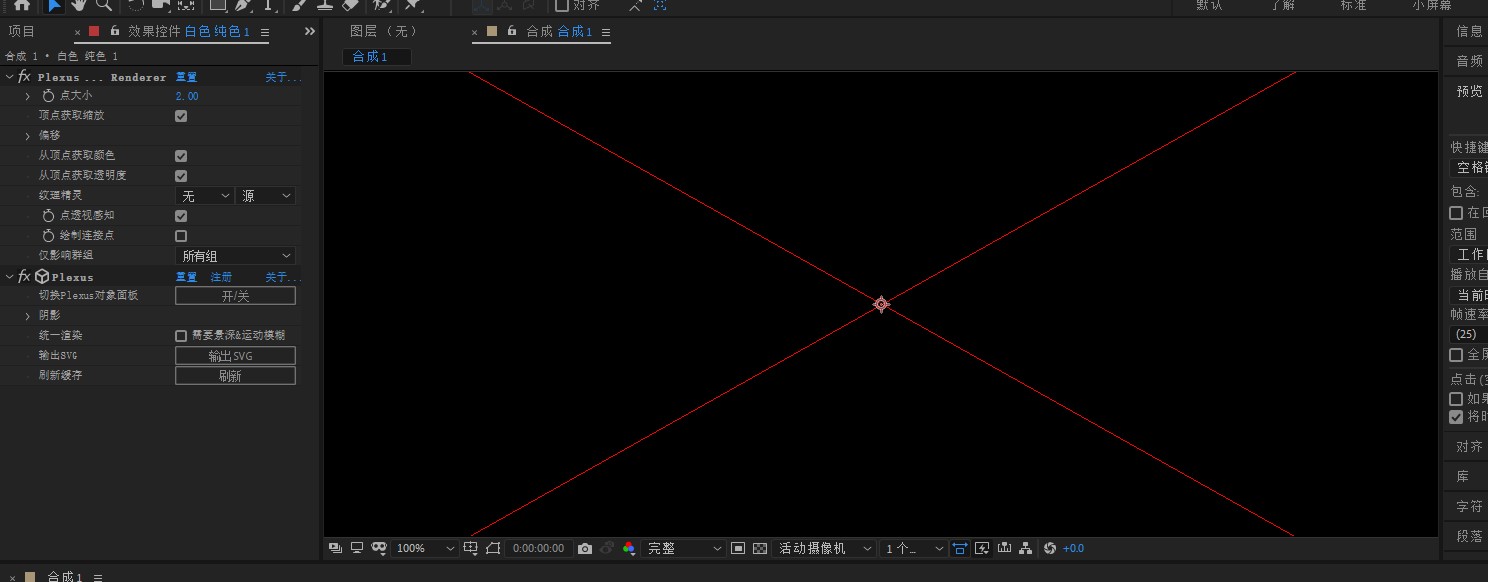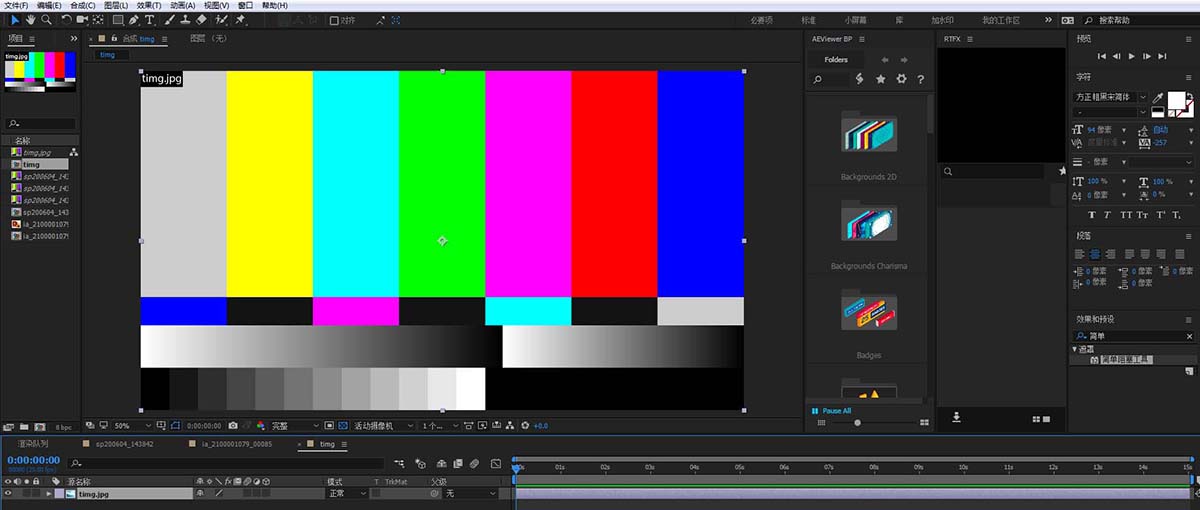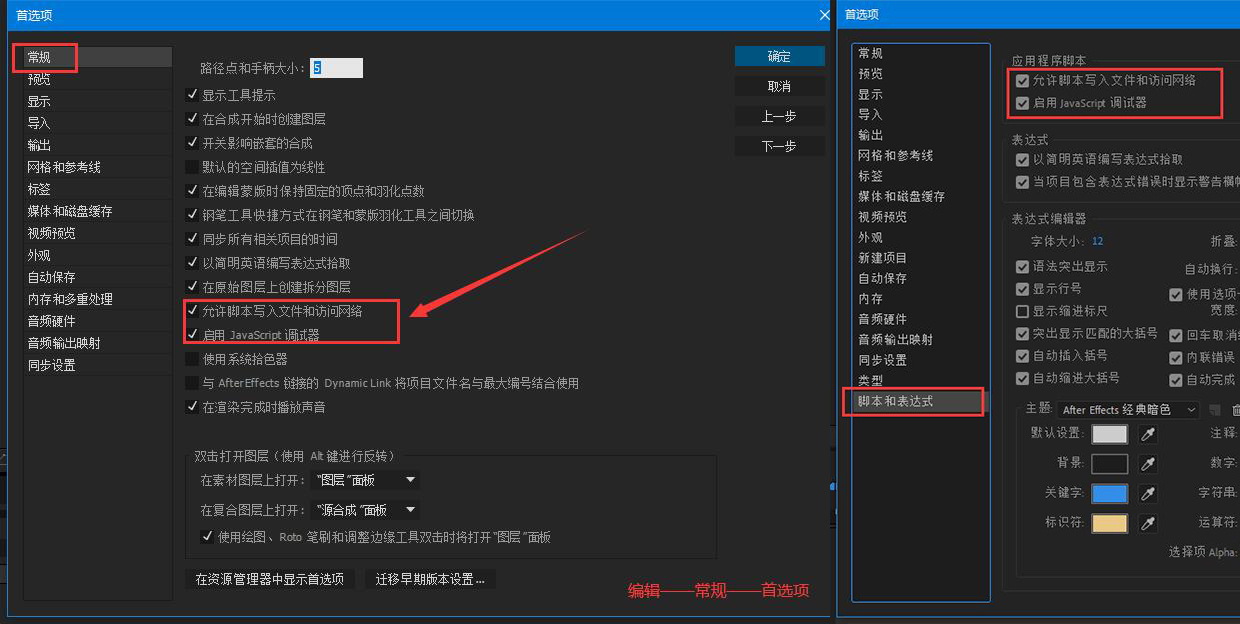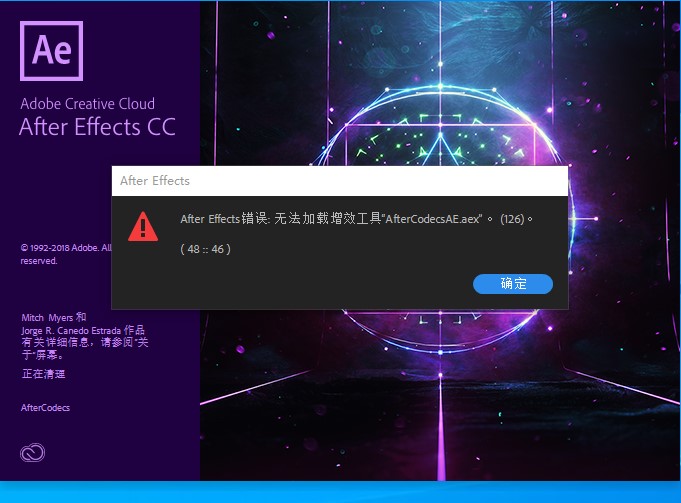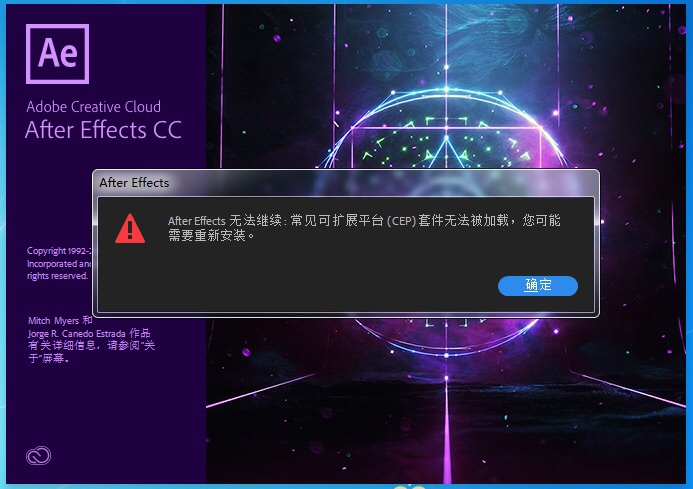E3D的模型材质详细安装文图教程(WIN/MAC)
WIN系统E3D的材质模型安装教程
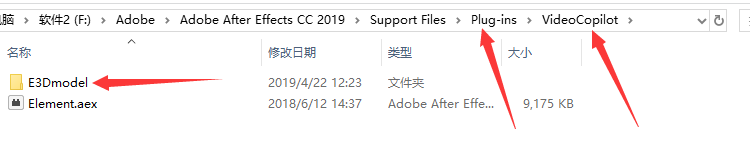
如果安装的是我们的全套插件包,那么材质模型存放位置在你的AE文件夹下的Plug-ins里面。如果不是我们的,您安装的是原本的官网安装包,那VideoCopilot文件夹就在我的文档里(2019只是我本机电脑的演示,具体看你自己安装的AE版本)

VideoCopilot点进去我们可以看到这几个文件夹
模型篇:

一般我们下载到的E3D模型扩展包分为两种
①一种是EXE格式的文件,这样的EXE的我们可以直接双击安装即可 不用复制进来。
②另外一种是带有pack字样的文件夹或者压缩包RAR形式,解压后把整个解压的文件夹。复制粘贴到(VideoCopilot——Models)的文件夹里面,只要是模型文件统一放在Models
材质篇:

将你的材质包RAR格式的解压后得到的文件夹复制粘贴到(VideoCopilot——Materials)的文件夹里面,只要是材质文件夹统一放在Materials文件夹下,
这里注意 以上模型和材质的文件夹都不能是中文命名 如果有中文 请手动修改为字母
MAC系统E3D的材质模型安装教程
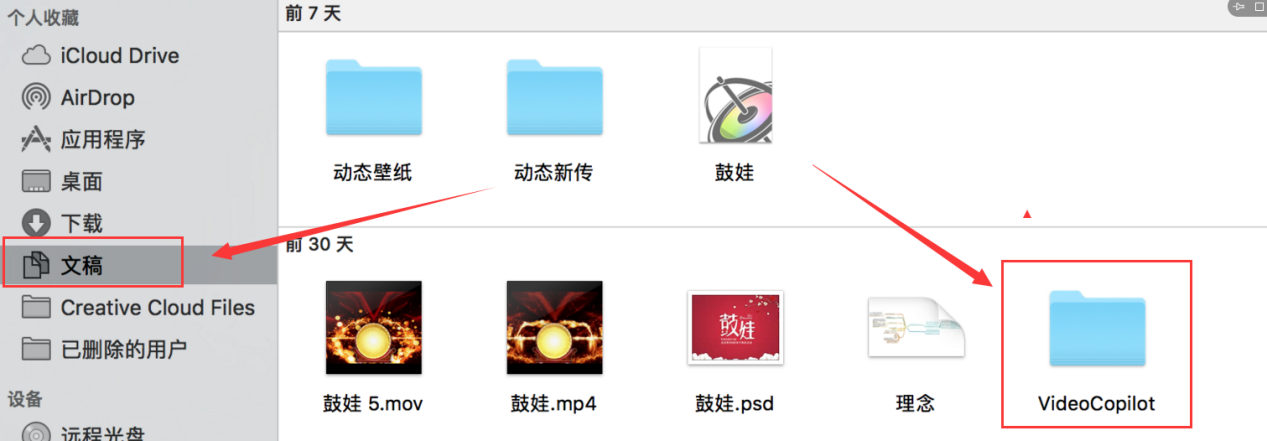
找到我的文档——点击进入videocopliot文件夹
模型篇:
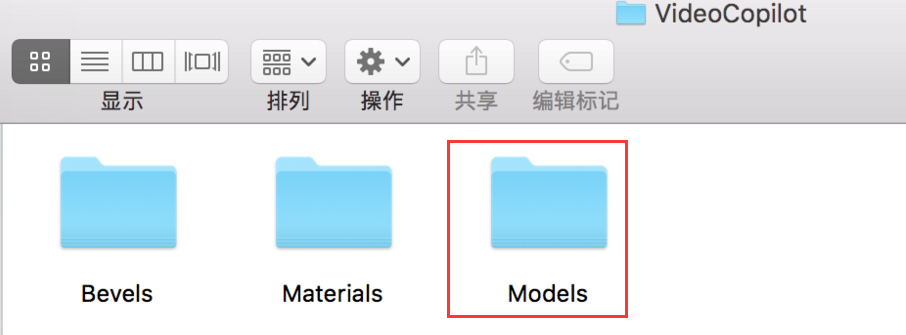
一般我们下载到的E3D模型扩展包分为两种
一种是EXE格式的文件,EXE格式的 MAC不能直接运行 请到 WIN系统下安装后 把安装后的文件夹全部拷贝过来。
另外一种是压缩包形式解压后把整个解压的文件夹。复制粘贴到(VideoCopilot——Models)的文件夹里面,只要是模型文件统一放在Models文件夹下,
材质篇:
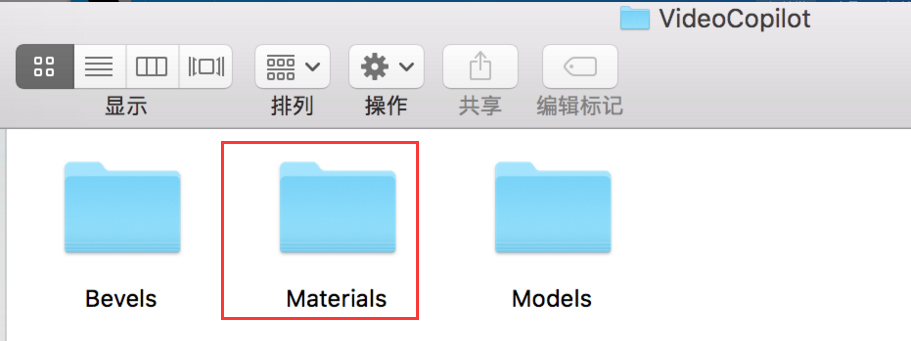
将你的材质包文件夹复制粘贴到(VideoCopilot——Materials)的文件夹里面,只要是材质文件夹统一放在Materials文件夹下,